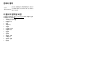Hard Drive Installation Guide HP ap5000 All-In-One POS System
하드 드라이브
설치 안내서
HP ap5000 All-In-One
POS 시스템
© Copyright 2010 Hewlett-Packard Development Company, L.P.
Printed in
제 1 판 : 2010 년 5 월
시작하기 전에
시스템 전원을 끄고 전원 콘센트에서 전원 코드를
뽑습니다 .
경고 ! 심각한 손상의 위험을 방지하려면 하드 드라이
브를 설치하기 전에 벽면의 전기 콘센트에서 전원 코드
를 뽑았는지 확인하십시오 . 이렇게 하지 않으면 감전
의 위험에 노출될 수 있습니다 .
주의 : 시스템 손상의 위험을 방지하려면 하드 드라이
브를 설치하기 전에 벽면의 전기 콘센트에서 전원 코드
를 뽑았는지 확인하십시오 .
주의 : 하드 드라이브를 교체하려는 경우에는 데이터
를 새 하드 드라이브로 옮길 수 있도록 이전 하드 드라
이브에서 데이터를 백업하십시오 .
하드 드라이브 제거
1. 시스템 전원을 끄고 전원 콘센트에서 전원 코드를 뽑습
니다 .
2. 덮개를 고정시키고 있는 나사를 풀고 (1), 덮개를 뒤로
젖힌 다음 (2), 디스플레이 앞쪽에서 덮개를 잡아 당겨
(3) 드라이브 커버를 분리합니다 .
3. 하드 드라이브에 부착된 플라스틱 탭을 잡고 베이에서
하드 드라이브를 당겨서 빼냅니다 .
4. 플라스틱 캐리어에서 하드 드라이브를 분리하려면 , 캐
리어의 한쪽 면의 양쪽 끝을 잡아 들어올린 후 (1) 캐리
어에서 드라이브를 빼냅니다 (2).
하드 드라이브 설치
주의 : 시스템의 전원이 꺼져 있고 전원 콘센트에서
전기 코드를 뽑았는지 확인하십시오 .
1. 드라이브 덮개가 아직 제거되지 않은 경우 , 드라이브
덮개를 분리하여 제거합니다 .
2. 새 드라이브를 플라스틱 캐리어에 삽입하려면 , 드라이
브를 살짝 기울여 잡은 상태로 하드 드라이브의 한쪽
측면을 캐리어에 놓은 다음 (1), 다른쪽 측면을 캐리어
와 수직 방향으로 누릅니다 (2).
참고: 플라스틱 하드 드라이브 캐리어는 이 키트에 포
함되어 있지 않습니다. ap5000를 처음 HP에서 구입할
때 여분의 플라스틱 캐리어가 포함되어 있었습니다.
3. 드라이브의 커넥터 끝 부분이 먼저 들어가도록 하여 드
라이브를 베이 안으로 단단히 밀어 넣습니다 .
4. 드라이브 덮개를 다시 조립하려면 , 커버의 튀어나와
있는 탭 부분을 디스플레이의 측면에 있는 홈에 맞추고
(1), 디스플레이 쪽으로 커버를 밀어 넣은 다음 (2) 나
사를 조입니다 (3).